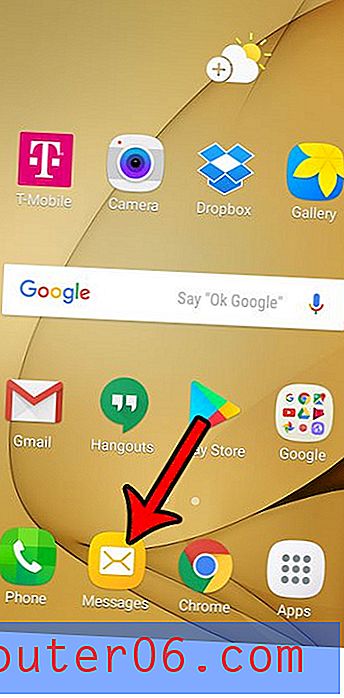Iets toevoegen aan snelle instellingen in Android Marshmallow
Je hebt toegang tot sommige instellingen op je Android-smartphone door vanaf de bovenkant van het scherm naar beneden te vegen of door op een lege ruimte op het startscherm te tikken en vast te houden. Maar de meeste instellingsopties die u wilt of moet wijzigen, moeten worden gedaan via het instellingenmenu van het apparaat.
Bovenaan het menu Instellingen bevindt zich een sectie met de naam "Snelle instellingen" die standaard enkele opties bevat. Maar als je vaak naar het menu Instellingen gaat om dezelfde instelling te wijzigen, dan ben je misschien geïnteresseerd om dat menu Instellingen aan het bovenste gedeelte toe te voegen. Onze onderstaande gids laat u zien hoe u de snelle instellingen in Android Marshmallow aanpast.
Een pictogram toevoegen aan de bovenkant van het menu Instellingen in Android Marshmallow
De stappen in dit artikel zijn uitgevoerd op een Samsung Galaxy On5 in het Android Marshmallow-besturingssysteem. Deze stappen gaan de set pictogrammen wijzigen die bovenaan het menu Instellingen worden weergegeven. U kunt in dat gedeelte van het menu tot negen verschillende opties hebben.
Stap 1: Open de map Apps .

Stap 2: Raak het pictogram Instellingen aan .
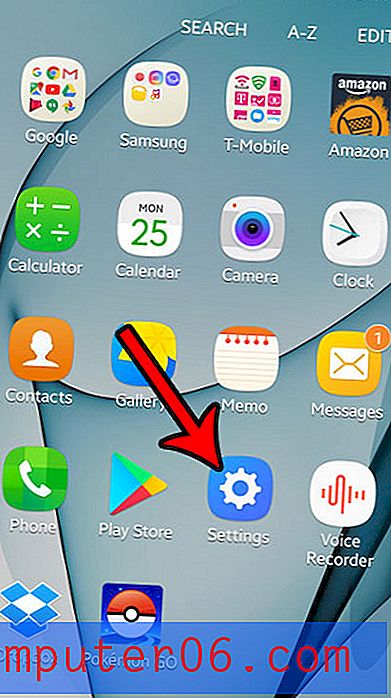
Stap 3: Tik op de knop Bewerken in de rechterbovenhoek van het scherm.
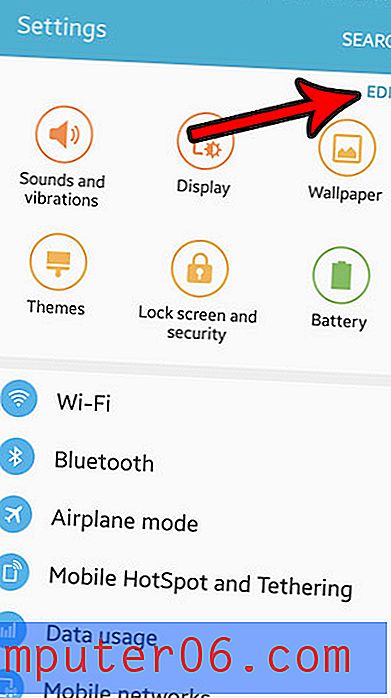
Stap 4: Tik op het vak links van een optie die u wilt opnemen in het gedeelte Snelle instellingen van het menu.
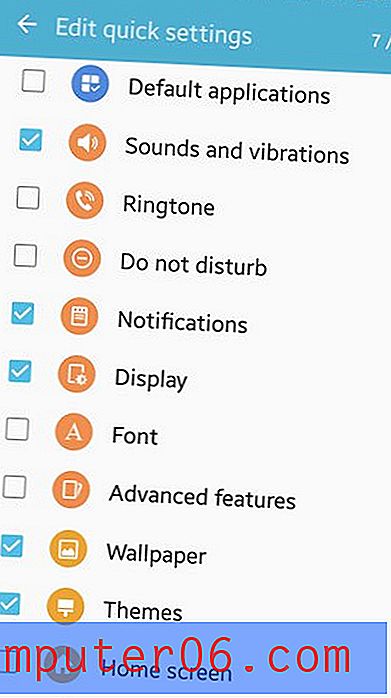
Als u klaar bent met het aanpassen van de opties die u in het gedeelte Snelle instellingen van het menu Instellingen wilt opnemen, tikt u op het pijlpictogram linksboven in het scherm. Het menu moet nu worden bijgewerkt met de items die u zojuist hebt geselecteerd.
Wist je dat je met Android Marshmallow screenshots kunt maken zonder apps van derden te installeren? Leer hoe u een screenshot maakt in Marshmallow en begin afbeeldingen van uw telefoonscherm te delen met uw vrienden en familie.